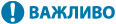
Імпорт і експорт адресної книги
Адресну книгу можна записати у файли та зберегти (експортувати) їх на комп’ютер. Можна також завантажити експортований файл і застосувати (імпортувати) адресну книгу на апараті.
За допомогою функцій імпорту й експорту можна створити резервні копії адресної книги на випадок позаштатної ситуації.
Крім того, експортований файл можна імпортувати на інший пристрій*1, щоб увімкнути обмін адресною книгою з іншим пристроєм без реєстрації адресатів.
За допомогою функцій імпорту й експорту можна створити резервні копії адресної книги на випадок позаштатної ситуації.
Крім того, експортований файл можна імпортувати на інший пристрій*1, щоб увімкнути обмін адресною книгою з іншим пристроєм без реєстрації адресатів.
*1 На деяких моделях може не бути можливості імпортувати адресну книгу, збережену з цього апарата.
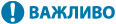 |
Не вимикайте апарат до завершення імпорту або експорту.Уся процедура може зайняти кілька хвилин. Вимикання апарата під час обробки може призвести до пошкодження даних або самого пристрою. Не виконуйте жодних операцій з апаратом під час імпорту чи експорту.Перед імпортом або експортом переконайтеся, що апарат не виконує друк або інші операції. |
Експорт адресної книги
Запишіть адресну книгу у файл.
Налаштуйте ці параметри за допомогою інтерфейсу віддаленого користувача (Remote UI) на комп’ютері. Панель керування не призначена для налаштування параметрів.
Потрібно мати права адміністратора.
Потрібно мати права адміністратора.
1
Авторизуйтеся в інтерфейсі віддаленого користувача в режимі адміністратора системи. Запуск інтерфейсу віддаленого користувача
2
На сторінці порталу інтерфейсу віддаленого користувача клацніть [Settings/Registration]. Сторінка порталу інтерфейсу віддаленого користувача
3
Клацніть [Data Management]  [Export].
[Export].
 [Export].
[Export].Відобразиться екран [Export].
4
Клацніть [Start Exporting], щоб зберегти експортовані дані на комп’ютері.
Адресна книга експортується як файл адресної книги Canon (*.abk).
Якщо для адресної книги встановлено PIN-код, введіть PIN-код до адресної книги.
Якщо для адресної книги встановлено PIN-код, введіть PIN-код до адресної книги.
5
Вийдіть з інтерфейсу віддаленого користувача.
Імпорт адресної книги
Укажіть експортований файл адресної книги.
Формати файлів для імпорту
Файл адресної книги Canon (*.abk)
Налаштуйте ці параметри за допомогою інтерфейсу віддаленого користувача (Remote UI) на комп’ютері. Панель керування не призначена для налаштування параметрів.
Потрібно мати права адміністратора.
Потрібно мати права адміністратора.
1
Авторизуйтеся в інтерфейсі віддаленого користувача в режимі адміністратора системи. Запуск інтерфейсу віддаленого користувача
2
На сторінці порталу інтерфейсу віддаленого користувача клацніть [Settings/Registration]. Сторінка порталу інтерфейсу віддаленого користувача
3
Клацніть [Data Management]  [Import].
[Import].
 [Import].
[Import].Відобразиться екран [Import].
4
Клацніть [Browse] у розділі [File Path] та зазначте файл, який необхідно імпортувати.
5
Клацніть [Start Importing]  [OK].
[OK].
 [OK].
[OK].Вибраний файл буде імпортовано на апарат.
Якщо для адресної книги встановлено PIN-код, введіть PIN-код до адресної книги.
Якщо для адресної книги встановлено PIN-код, введіть PIN-код до адресної книги.
6
Коли з’явиться екран із підтвердженням завершення імпорту, натисніть кнопку [OK].
7
Вийдіть з інтерфейсу віддаленого користувача.